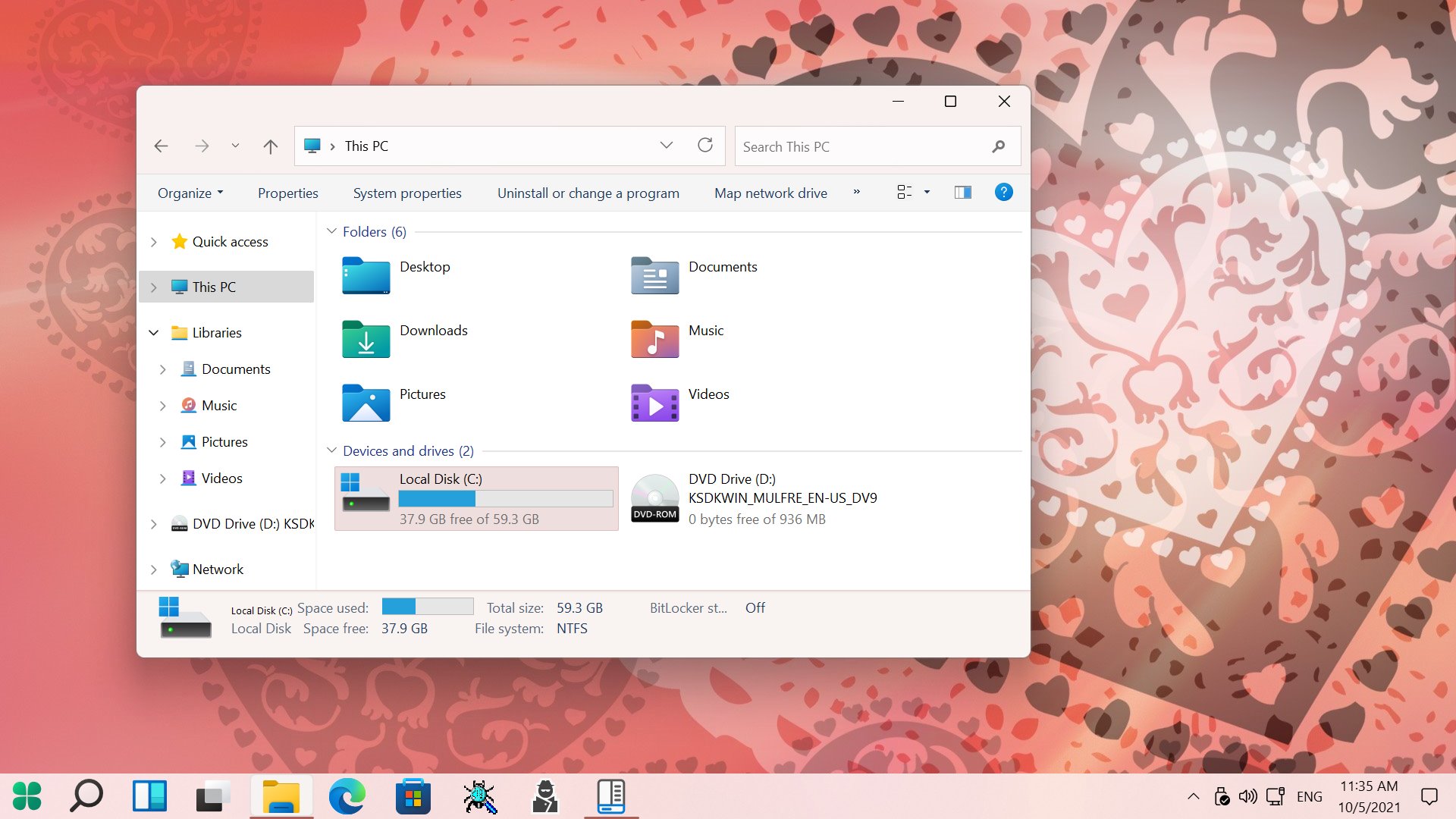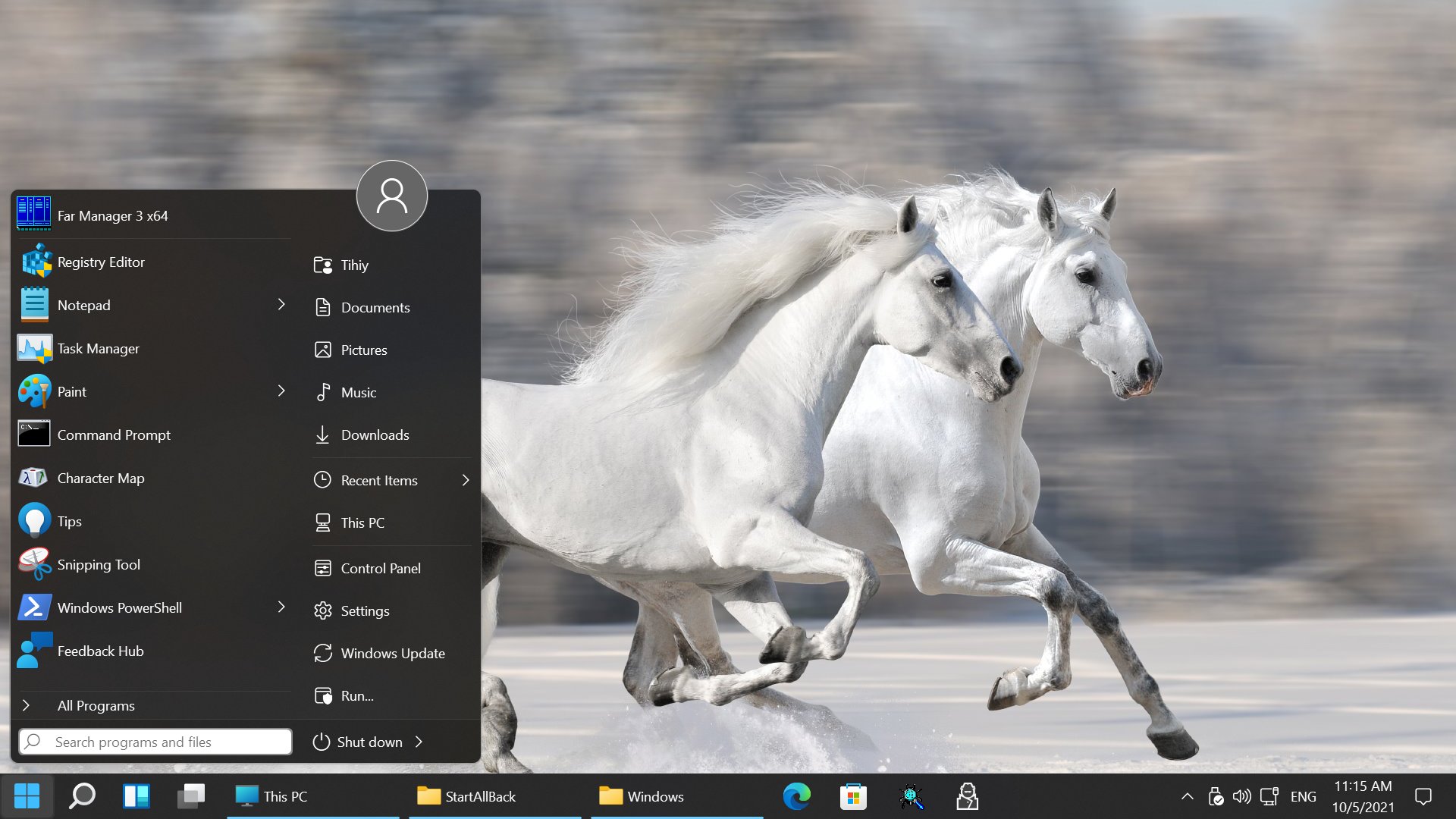StartAllBack v3.9.13.5290
منوی استارت کلاسیک برای ویندوز ۱۱
منوی استارت در ویندوز ۱۱ مانند تمام نسخههای ویندوز دچار تحولات زیادی شده و طبیعتا برخی از کاربران با این تغییرات موافق نیستند. در واقع مایلند از نسخه کلاسیک منوی استارت استفاده کنند. البته برای این کار راهکارهایی مختلفی وجود دارد که نرم افزار StartAllBack یکی از آنها است.
StartAllBack نرم افزاری جالب برای تبدیل منوی استارت ویندوز ۱۱ به حالت کلاسیک و به صورت کاملا سفارشی است. این نرم افزار با بازگردانی منوی استارت ویندوز ۱۱ به شکل متداول نظیر ویندوز ۱۰ و ۷ به شما کمک میکند تا بدون نیاز به درگیر شدن با نسخه جدید منوی استارت و یادگیری بخشهای متفاوت آن، از ویندوز ۱۱ به بهترین وجه استفاده کنید.
نرم افزار StartAllBack علاوه بر فعالسازی منوی کلاسیک در ویندوز ۱۱، تنظیماتی برای سفارشیسازی منو و بهبود رابط کاربری در اختیار شما قرار میدهد. به این ترتیب میتوانید منوی استارت را به صورت کامل و متناسب با سلیقه و نیاز خود تنظیم کرده و حداکثر بهرهوری را از آن ببرید.
برخی از ویژگیهای نرم افزار StartAllBack عبارتند از:
- تبدیل منوی استارت ویندوز ۱۱ به حالت کلاسیک
- امکان ایجاد منوهای کشویی و تودرتو در منوی استارت
- بازیابی و بهبود کارایی نوار وظیفه
- امکان فعالسازی برچسبها بر روی آیکن وظایف
- انتقال تسکبار به گوشه چپ، راست و بالای صفحه نمایش
- چینش آسان عناصر در تسکبار با کشیدن و رها کردن
- امکان انتقال دکمه استارت به سمت چپ به صورت مجزا
- تقسیم صفحه به چند بخش با استفاده از ویژگی dynamic translucency
- تفکیک نمادهای گوشه صفحه با عناصر رابط کاربری ویندوز ۷ و ۱۰
- بازیابی و بهبود رابط کاربری File Explorer
- فعالسازی جعبه جستجوی قدیمی در فایل اکسپلورر
- بازیابی و بهبود منوهای زمینه با منوهای اکریلیک گرد
- بهینهسازی منوی تسکبار و نمایش دسترسیهای کاربردی
- و …
ویرایش مخصوص نسخههای دیگر ویندوز
- استارت منوی کلاسیک ویندوز 111
- استارت کلاسیک ویندوز 111
- برنامه StartIsBack3
- تغییر منوی استارت ویندوز 111
- دانلود StartAllBack1
- دانلود StartIsBack3
- دانلود برنامه StartAllBack1
- دانلود نرم افزار StartAllBack1
- منوی استارت برای ویندوز 111
- منوی استارت کلاسیک3
- منوی استارت کلاسیک برای ویندوز 111
- نرم افزار StartAllBack برای ویندوز 111
مراحل دانلود و نصب نرم افزارهای موجود در سافت سرا بسیار ساده
است.
برای دانلود نرم افزار یا ابزار مورد نظر کافیست بر
روی لینک (یا لینکهای) مربوط به آن کلیک کنید تا عملیات دانلود
فایل (ها) انجام شود.
در صورتی که در دانلود فایلها با
مشکلی مواجه شدید، بخش رفع
اشکال/گزارش خرابی لینک را مشاهده کنید.
نرم افزارهای موجود، بسته به حجمشان ممکن است در یک یا چند پارت ارائه شوند. در نرم افزارهایی که دارای چند پارت هستند باید تمام پارتهای موجود را دانلود کنید. البته ممکن است در برخی نرم افزارها احتیاج به دانلود تمام لینکها نباشد. مثلا اگر سیستم شما 64 بیتی است و نرم افزاری دارای دو ویرایش 32 و 64 بیت است، کافیست تنها پارتهای مربوط به ویرایش 64 بیتی را دانلود کنید. همچنین برخی نرم افزارها دارای اضافات و پلاگینهایی هستند که دانلود آنها نیز اختیاری است.
پس از دانلود یک نرم افزار، کافیست محتویات آن را توسط نرم
افزار WinRAR یا یک فشرده سازی دیگر که از فرمت RAR پشتیبانی می
کند، بر روی سیستم خود استخراج کنید. برای این منظور بر روی
اولین پارت کلیک راست و گزینه ی Extract Here را انتخاب کنید، در
این صورت تمام پارتهای موجود به صورت یکپارچه بر روی سیستم شما
استخراج می شوند.
در انتهای نام پارت اول نرم افزارهایی که
در چند پارت فشرده شده اند عبارت part1 یا part01 قرار دارد.
در صورتی که نرم افزاری تنها یک پارت دارد نیز به همین ترتیب بر
روی آن راست کلیک و گزینه ی Extract Here را انتخاب کنید.
فایلهای دانلود شده از سافت سرا دارای هیچ فایل اضافی یا
تبلیغاتی خاصی نیستند، از اینرو برای استخراج فایل دانلود شده،
با خیال آسوده بر روی فایل مورد نظر کلیک راست و گزینه ی Extract
Here را انتخاب کنید.
در این صورت نرم افزار و فایلهای
مربوط به آن (مانند سریال، راهنما و ...) در پوشه ای به صورت
مرتب استخراج خواهند شد.
فایلهای دانلود شده از سافت سرا برای استخراج نیازمند پسوورد می
باشند. پسوورد تمام فایلهای دانلود شده از سافت سرا softsara.ir
است.
بروز پیغام خطا پس از درج پسوورد (یا در طول استخراج
فایلها) دلایل مختلفی می تواند داشته باشد.
اگر پسوورد را
کپی (Copy & Paste) می کنید، به احتمال زیاد این مشکل وجود
خواهد داشت. زیرا معمولا هنگام کپی پسوورد از سایت یک کارکتر
فاصله در ابتدا یا انتهای آن ایجاد می شود. در صورتی که پسوورد
را تایپ می کنید، به کوچک بودن حروف و انگلیسی بودن صفحه کلید
توجه کنید.
برای اطلاعات بیشتر اینجا کلیک کنید.